Потрібно експортувати відстеження часу своєї команди для документації або для цілей звітування? Ви можете експортувати звіти часової стрілки Shifts до аркуша Excel лише за кілька кроків.
Примітка.: Працівники можуть редагувати свої табелі на мобільних пристроях щонайбільше на один місяць або до підтвердження. Увесь вихідний і відредагований час відображатиметься в експорті.
-
У розділі Shifts (Зміни) перейдіть до розділу Настройки, прокрутіть униз до розділу Годинник часу та натисніть кнопку Export (Експорт).
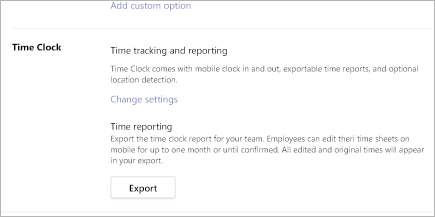
-
Виберіть дати початку та завершення для звіту, який потрібно експортувати.
-
Виберіть елемент Експорт.
-
Введіть ім'я файлу, натисніть кнопку Зберегти, і з'явиться аркуш Excel.










